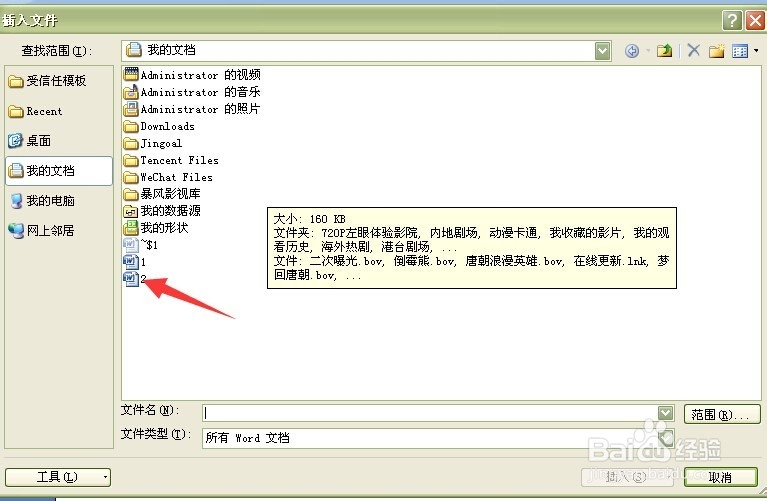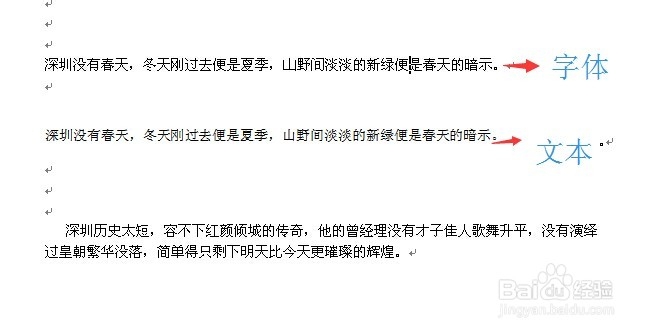1、首先,打开所需插入的word文档1,然后点击菜单栏“插入”---“对象”。
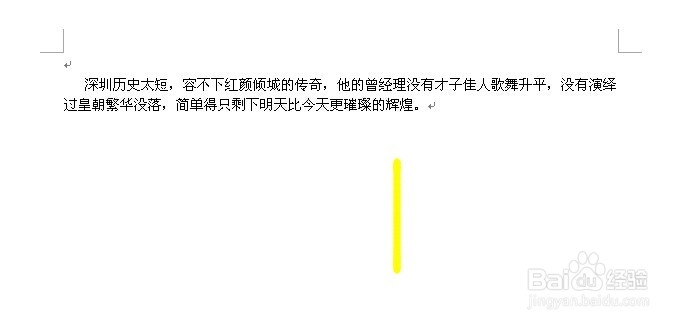

2、选择对象,打开对象编辑窗口,再次选择“由文件创建”。


3、点击“浏览”*--选择插入文档的路径,这里“我的文档”--文档2哦找到后可以直接双击,即可自动插入。也可以单击后,在插入编辑窗口中点击“确定”。
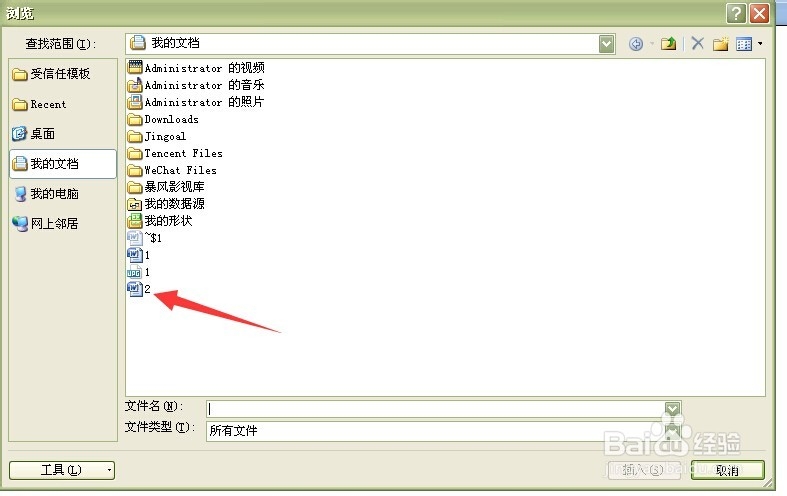

4、文本即被插入哦。任务完成。另外也可以选择“对象”---“文件中的文字”。
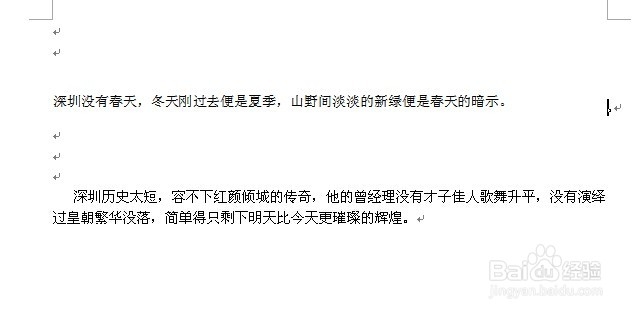

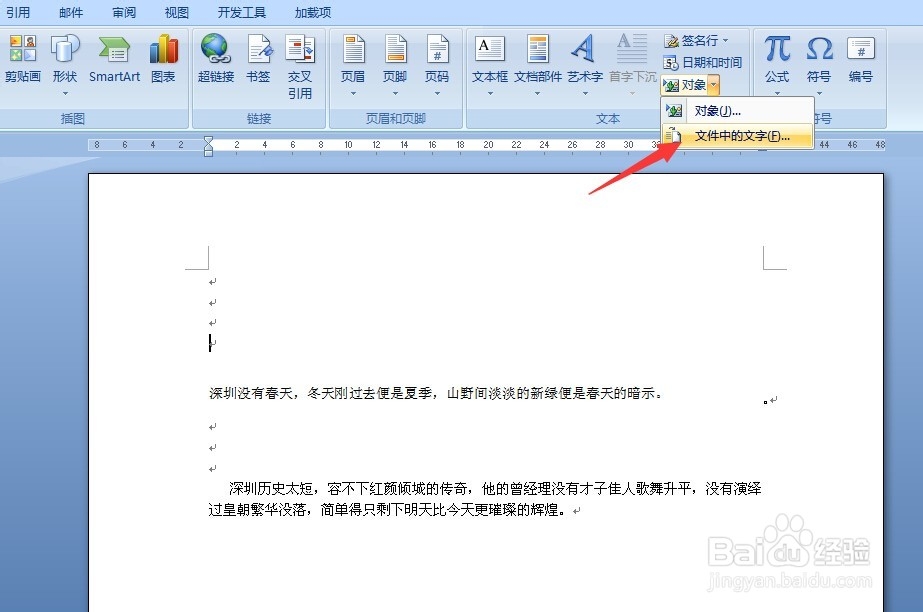
5、选择路径,双击后直接侑喏嵋甲插入了文字。插入后,两种方式可以进行对比下,直接插入文档后,字体排版都不可更改,相当于插入了一个图片,但是可以自由偕媸蝾纱缩小放大;若插入了文档中的文字,就是纯文字了,可以自由编辑。根据实际需求,自行选择。